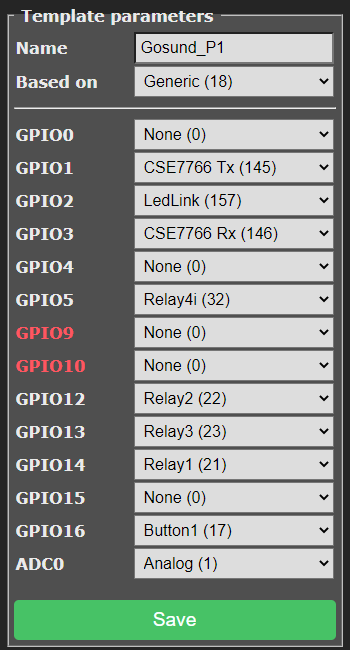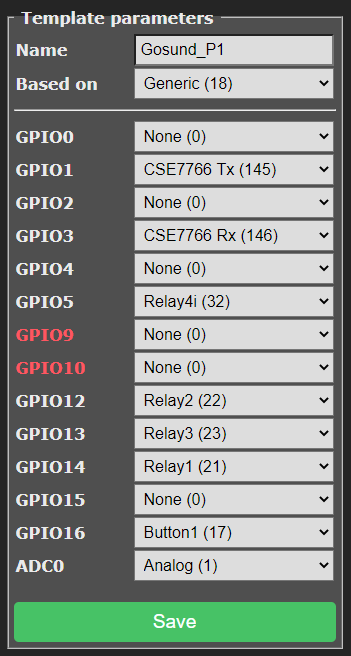NEWS
Gosund P1-1: Steckdose mit Tasmota flashen (OTA)
-
@qqolli Kannst du mir sagen wofür du den Pin 1 brauchst? Ich sehe beschriftete Testpunkte für RX, TX, IO0, VCC und Ground
@David-Froebus
Prinzipell richtig, da steht z. B. PAD3 -> Tx, PAD7 -> 3V3, etc.
Aber wo sind Pad (Pin) 3, 7 etc. am Stecker zu finden? Kenne ich Pin 1 kann ich abzählen und die anderen finden.
Z. B. wenn links unten Pin 1 wäre brauche ich noch die Zählreihenfolge, denn die Nummerierung kann dann links oben weitergehen oder eben rechts oben.
-
@David-Froebus
Prinzipell richtig, da steht z. B. PAD3 -> Tx, PAD7 -> 3V3, etc.
Aber wo sind Pad (Pin) 3, 7 etc. am Stecker zu finden? Kenne ich Pin 1 kann ich abzählen und die anderen finden.
Z. B. wenn links unten Pin 1 wäre brauche ich noch die Zählreihenfolge, denn die Nummerierung kann dann links oben weitergehen oder eben rechts oben.
-
@qqolli Ich würde die beschriftung so sehen, dass die runden silbernen stellen die messpunkte sind. Weil PAD ein Messpunkt ist und nicht anschluss am ic. Darum stehen die infos ja auch so verstreut.

So denke ich mir das...
-
@David-Froebus genau richtig an diese punkte must du drann ganz normal IO mit GND brücken dann kannst du tasmota flashen
-
Hallo zusammen,
hatte letzte Woche versucht, diese Steckdose mit Tuya convert OTA mit Tasmota zu flashen. Habe es aber leider nicht hinbekommen; entweder hatte ich ein Montagsmodell oder es geht nur auf die alte Art mit löten :-) Habe sie am Ende wieder zurückgeschickt.
Daher die Frage ob jemand von Euch es geschafft hat diese Steckdosenleiste mit Tasmota zu "bestücken"? Oder falls nicht mittels OTA, hat die jemand schon geöffnet und direkt geflashed? Wenn ja, wie öffnet man die am besten?
Gosund P1-1

Anbei mal, falls es jemand brauchen kann, Schritt für Schritt wie ich meine P1 geflashed habe:
Bevor ihr Anfangt: STROM AUSSCHALTEN!!! STECKER AUS DER STECKDOSE.
Schritt 1: Gummipuffer entfernen. Sind nicht geklebt, also mit Fingernagel entfernen - alle 6 und die Triwing-Schrauben mit einem entsprechenden Werkzeug (Größe 2) entfernen:

Schritt 2: Die Rückwand entfernen. Sie ist geklipst, also eine spezielles, dünnes "Aushebelwerkzeug" (s. Photo) benutzen:

Schritt 3: Kabel anlöten an GND, 3V3, Rx, Tx und IO0 (wie von @David-Froebus gezeigt):

und mit FTDI232-Programmer verbinden:

wobei IO0 mit GND verbunden werden muss bevor ihr den Programmer anschliesst.
Programm Eurer Wahl verwenden zum aufspielen von Tasmota (z. B. Tasmotizer, etc.). Nach dem flashen Stecker vom Programmer abziehen und IO0 von GND trennen.
Schritt 3: Kabel ablöten, Deckel einklipsen, Schrauben einschrauben und Gummipuffer wieder rein.
Schritt 4: Steckdose an 230V anschließen. Es sollte ein entsprechendes Netzwerk im WLAN auftauchen (Tasmota-xxx) mit welchem ihr Euch per WLAN verbindet und nach Eingabe von 192.168.4.1 kommt ihr auf die Tasmotaoberfläche. Dort die WLAN-Zugangsdaten Eures Netzwerkes eingeben und Neustart der Dose (geht automatisch nach dem speichern).
Schritt 5: Wenn ihr jetzt auf eurem WLAN nach neuen Geräten sucht, sollte die Dose dort auftauchen. IP-Adresse merken und im Browser aufrufen:
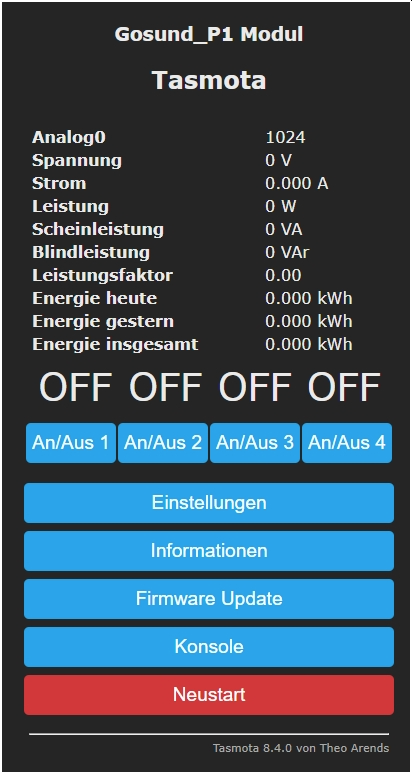
Jetzt ist es fast geschafft :-)
Schritt 6: Über Einstellungen --> Sonstige Einstellungen gehen:
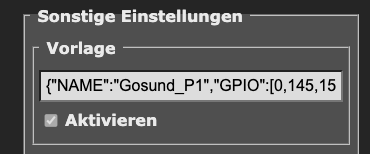
und in Vorlage folgendes eintragen (dies und folgendes findet ihr auf https://templates.blakadder.com/gosund_P1.html)
{"NAME":"Gosund_P1","GPIO":[0,145,157,146,0,32,0,0,22,23,21,0,17],"FLAG":1,"BASE":18}danach speichern mit automatischem Neustart.
Konsole öffnen und folgende Befehle eingeben und mit Return ausführen:
Rule1 ON Button1#State DO Power4 2 ENDON Rule2 ON Analog#A0div10<30 DO Power3 2 BREAK ON Analog#A0div10<60 DO Power2 2 BREAK ON Analog#A0div10<80 DO Power1 2 ENDON Backlog Rule1 1; Rule2 1; Rule2 5Ich habe danach nochmal einen Neustart durchgeführt und dann noch die Kalibrierung mit einer 60W Glühbirne und einem Multimeter zur Spannungsmessung, s. hierzu: https://tasmota.github.io/docs/Power-Monitoring-Calibration/
Um das ganze zu guter letzt noch in den Sonoff-Adapter zu bringen ist noch folgendes zu tun:
Hauptmenü --> Einstellungen --> MQTT konfigurieren
Hier noch die IP vom Host eintragen (iobroker IP), MQTT-Benutzer und Password (wenn vorhanden) sowie den Client und das Topic. Speichern und Neustart.
Das war es und die Dose sollte im Sonoff-Adapter auftauchen und bedienbar sein :-)
-
Anbei mal, falls es jemand brauchen kann, Schritt für Schritt wie ich meine P1 geflashed habe:
Bevor ihr Anfangt: STROM AUSSCHALTEN!!! STECKER AUS DER STECKDOSE.
Schritt 1: Gummipuffer entfernen. Sind nicht geklebt, also mit Fingernagel entfernen - alle 6 und die Triwing-Schrauben mit einem entsprechenden Werkzeug (Größe 2) entfernen:

Schritt 2: Die Rückwand entfernen. Sie ist geklipst, also eine spezielles, dünnes "Aushebelwerkzeug" (s. Photo) benutzen:

Schritt 3: Kabel anlöten an GND, 3V3, Rx, Tx und IO0 (wie von @David-Froebus gezeigt):

und mit FTDI232-Programmer verbinden:

wobei IO0 mit GND verbunden werden muss bevor ihr den Programmer anschliesst.
Programm Eurer Wahl verwenden zum aufspielen von Tasmota (z. B. Tasmotizer, etc.). Nach dem flashen Stecker vom Programmer abziehen und IO0 von GND trennen.
Schritt 3: Kabel ablöten, Deckel einklipsen, Schrauben einschrauben und Gummipuffer wieder rein.
Schritt 4: Steckdose an 230V anschließen. Es sollte ein entsprechendes Netzwerk im WLAN auftauchen (Tasmota-xxx) mit welchem ihr Euch per WLAN verbindet und nach Eingabe von 192.168.4.1 kommt ihr auf die Tasmotaoberfläche. Dort die WLAN-Zugangsdaten Eures Netzwerkes eingeben und Neustart der Dose (geht automatisch nach dem speichern).
Schritt 5: Wenn ihr jetzt auf eurem WLAN nach neuen Geräten sucht, sollte die Dose dort auftauchen. IP-Adresse merken und im Browser aufrufen:
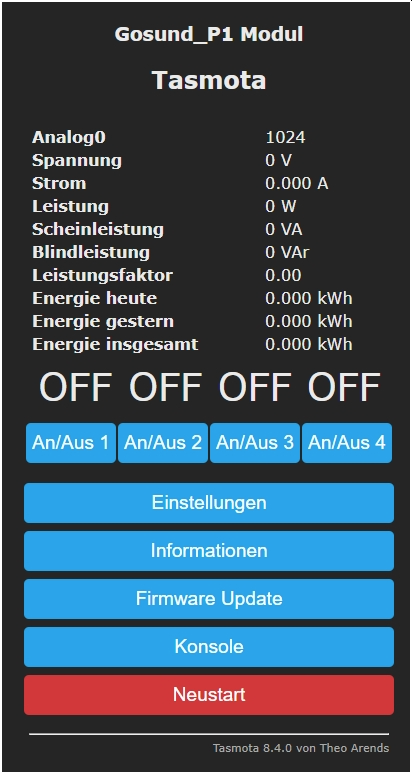
Jetzt ist es fast geschafft :-)
Schritt 6: Über Einstellungen --> Sonstige Einstellungen gehen:
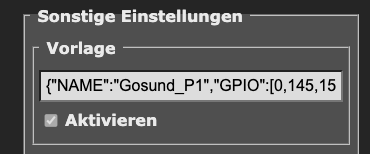
und in Vorlage folgendes eintragen (dies und folgendes findet ihr auf https://templates.blakadder.com/gosund_P1.html)
{"NAME":"Gosund_P1","GPIO":[0,145,157,146,0,32,0,0,22,23,21,0,17],"FLAG":1,"BASE":18}danach speichern mit automatischem Neustart.
Konsole öffnen und folgende Befehle eingeben und mit Return ausführen:
Rule1 ON Button1#State DO Power4 2 ENDON Rule2 ON Analog#A0div10<30 DO Power3 2 BREAK ON Analog#A0div10<60 DO Power2 2 BREAK ON Analog#A0div10<80 DO Power1 2 ENDON Backlog Rule1 1; Rule2 1; Rule2 5Ich habe danach nochmal einen Neustart durchgeführt und dann noch die Kalibrierung mit einer 60W Glühbirne und einem Multimeter zur Spannungsmessung, s. hierzu: https://tasmota.github.io/docs/Power-Monitoring-Calibration/
Um das ganze zu guter letzt noch in den Sonoff-Adapter zu bringen ist noch folgendes zu tun:
Hauptmenü --> Einstellungen --> MQTT konfigurieren
Hier noch die IP vom Host eintragen (iobroker IP), MQTT-Benutzer und Password (wenn vorhanden) sowie den Client und das Topic. Speichern und Neustart.
Das war es und die Dose sollte im Sonoff-Adapter auftauchen und bedienbar sein :-)
@qqolli
Hab auf deine Empfehlung hin die Leiste bestellt und habe sie dann nach deiner Beschreibung geöffnet. Habe mir dann aber gedacht, bevor ich anfange zu löten versuch mal das Ding mittels tuya-convert zu flashen - und siehe da, hat im ersten Anlauf funktioniert. Hab die Leiste nach folgender Anleitung von Heise geflasht. -
@qqolli
Hab auf deine Empfehlung hin die Leiste bestellt und habe sie dann nach deiner Beschreibung geöffnet. Habe mir dann aber gedacht, bevor ich anfange zu löten versuch mal das Ding mittels tuya-convert zu flashen - und siehe da, hat im ersten Anlauf funktioniert. Hab die Leiste nach folgender Anleitung von Heise geflasht.Hi,
ja super. Ich hatte auch schon 2 von diesen per Tuya versucht zu flashen, aber leider ohne Erfolg. Habe gerade die nächste geöffnet, um die Drähte an zulöten :-) Jetzt versuche ich es nochmal mit Deiner Anleitung, bzw. der von Heise.
Werde mal mein Tuya-Raspi komplett neu aufsetzten, hab so den Verdacht das da was nicht ok ist, da er gestern selbst eine SP111 nicht flashen konnte (ging sonst immer, und ich die dann gelötet habe).
Mal sehen, ob es diesmal klappt ...
-
@qqolli
Hab auf deine Empfehlung hin die Leiste bestellt und habe sie dann nach deiner Beschreibung geöffnet. Habe mir dann aber gedacht, bevor ich anfange zu löten versuch mal das Ding mittels tuya-convert zu flashen - und siehe da, hat im ersten Anlauf funktioniert. Hab die Leiste nach folgender Anleitung von Heise geflasht. -
Nachdem ich eine komplett neue SD-Karte aufgesetzt habe und Tuya neu drauf, ging es ohne Probleme :-)
Meine alte Installation hatte wohl einen "Knall".
-
@qqolli
Super,dass es bei dir auch klappt. Das vereinfacht die Sache ungemein. Überlege schon mir die nächste Leiste zu bestellen :-) -
Ja, die Dinger sind wirklich gut und sehen noch ganz schick aus. Ich habe mittlerweile auch schon 2 von denen und bin bis jetzt sehr zufrieden damit.
-
@qqolli
Ich habe bei mir noch die blaue LED rauskonfiguriert. Die nervte mich im Dunkeln. -
Supi, hatte ich mir fast schon gedacht.
Cool wäre es natürlich noch, wenn man für die Led noch einen Datenpunkt in iobroker hätte um die an- und auszuschalten oder anwenderspezifisch anzusteuern. :-)
@qqolli
Habe noch was rumprobiert und gelesen. Kann jetzt die blaue LED ein- und ausschalten.
Als erstes habe ich den GPIO2 auf Led1i (56) umgestellt. Dann im ioBroker einen neuen Datenpunkt unter cmnd/<topic>/LedPower anlegen. Geht am einfachsten wenn man MQTT.fx o.ä. benutzt und dann cmnd/<topic>/LedPower mit z.B. dem Wert 2 published. Dann taucht der DP im ioBroker automatisch auf. Danach kann man die LED hierüber mit "0" aus, "1" ein und "2" toggeln, wobei toggeln bei mir über den DP nicht richtig funktioniert. Muss am ioBroker liegen, da es über die Console und MQTT.fx funktioniert.Edit:
Funktioniert auch mit dem Sonoff-Adapter. Hier einfach mit MQTT.fx <topic>/LedPower die entsprechenden Werte posten. Dann taucht der DP im Sonof-Adapter auf -
@qqolli
Habe noch was rumprobiert und gelesen. Kann jetzt die blaue LED ein- und ausschalten.
Als erstes habe ich den GPIO2 auf Led1i (56) umgestellt. Dann im ioBroker einen neuen Datenpunkt unter cmnd/<topic>/LedPower anlegen. Geht am einfachsten wenn man MQTT.fx o.ä. benutzt und dann cmnd/<topic>/LedPower mit z.B. dem Wert 2 published. Dann taucht der DP im ioBroker automatisch auf. Danach kann man die LED hierüber mit "0" aus, "1" ein und "2" toggeln, wobei toggeln bei mir über den DP nicht richtig funktioniert. Muss am ioBroker liegen, da es über die Console und MQTT.fx funktioniert.Edit:
Funktioniert auch mit dem Sonoff-Adapter. Hier einfach mit MQTT.fx <topic>/LedPower die entsprechenden Werte posten. Dann taucht der DP im Sonof-Adapter aufIrgendwie peil ich es noch nicht ganz, benutze den MQTT.fx das erste Mal. Also mit dem Sonoff.0 kann ich mich verbinden:
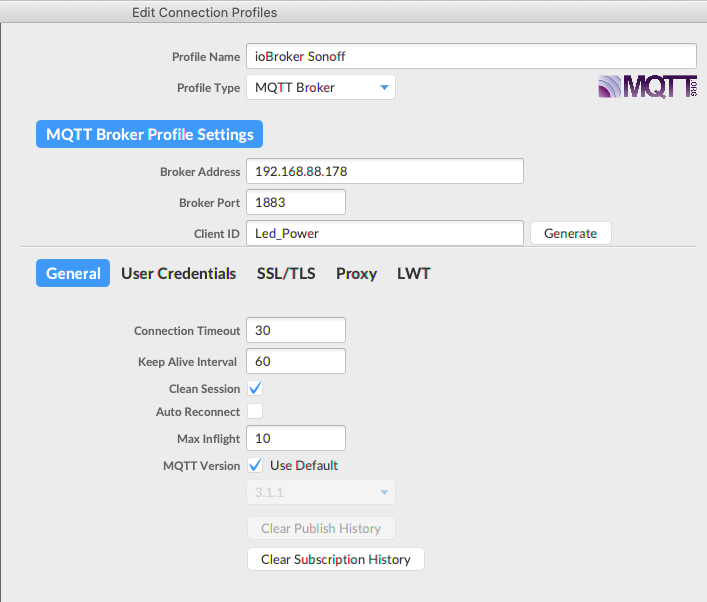
Damit erzeugt er dann im Sonoff.o einen DP mit Namen <Led_Power>:
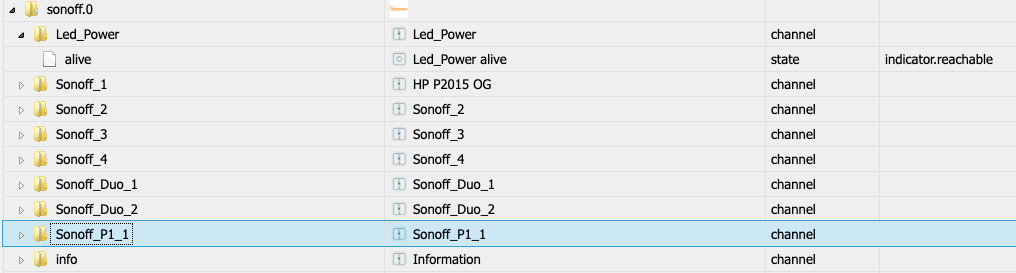
der ja eigentlich in Sonoff_P1_1 (Steckdose) müsste, richtig? Nur bekomm ich den mit Publish nicht dahin.
Aber ganz allgemein, den unter Sonoff.0 angelegten DP Led_Power kann ich irgendwie nicht "ansteuern" mit Publish:

Andersrum dachte ich, das man mit Subscribe alle DP im Sonoff.0 "anschauen" kann und das er die mit "Topics Collector" --> "Scan" findet:
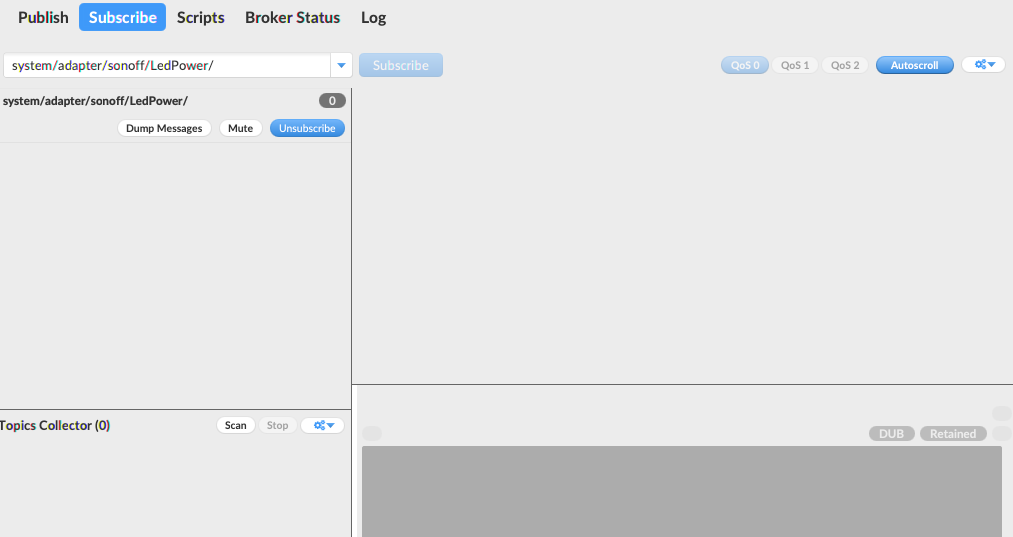
Wenn ich dann Subscribe, erscheint die "2" nicht im Sonoff.0 Led_Power.
Was mach ich alles falsch und wie wäre es richtig? :-)
-
Irgendwie peil ich es noch nicht ganz, benutze den MQTT.fx das erste Mal. Also mit dem Sonoff.0 kann ich mich verbinden:
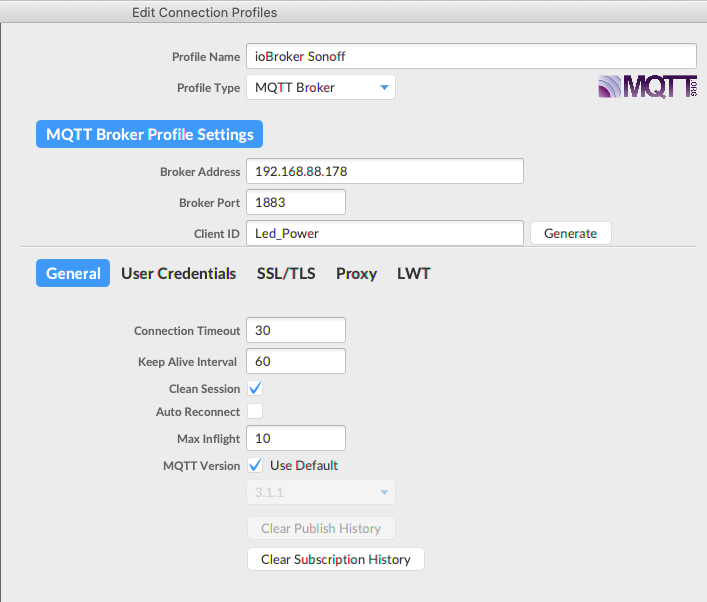
Damit erzeugt er dann im Sonoff.o einen DP mit Namen <Led_Power>:
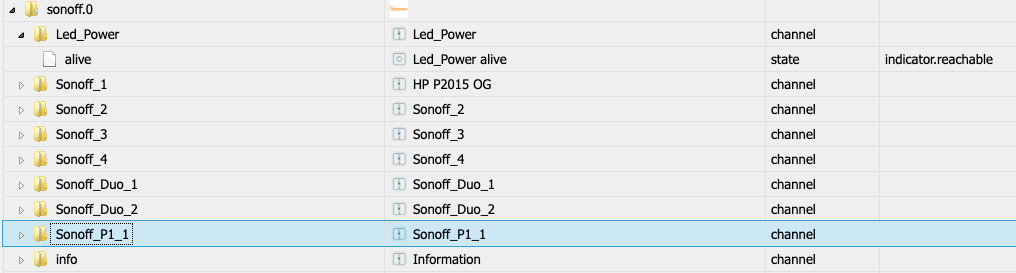
der ja eigentlich in Sonoff_P1_1 (Steckdose) müsste, richtig? Nur bekomm ich den mit Publish nicht dahin.
Aber ganz allgemein, den unter Sonoff.0 angelegten DP Led_Power kann ich irgendwie nicht "ansteuern" mit Publish:

Andersrum dachte ich, das man mit Subscribe alle DP im Sonoff.0 "anschauen" kann und das er die mit "Topics Collector" --> "Scan" findet:
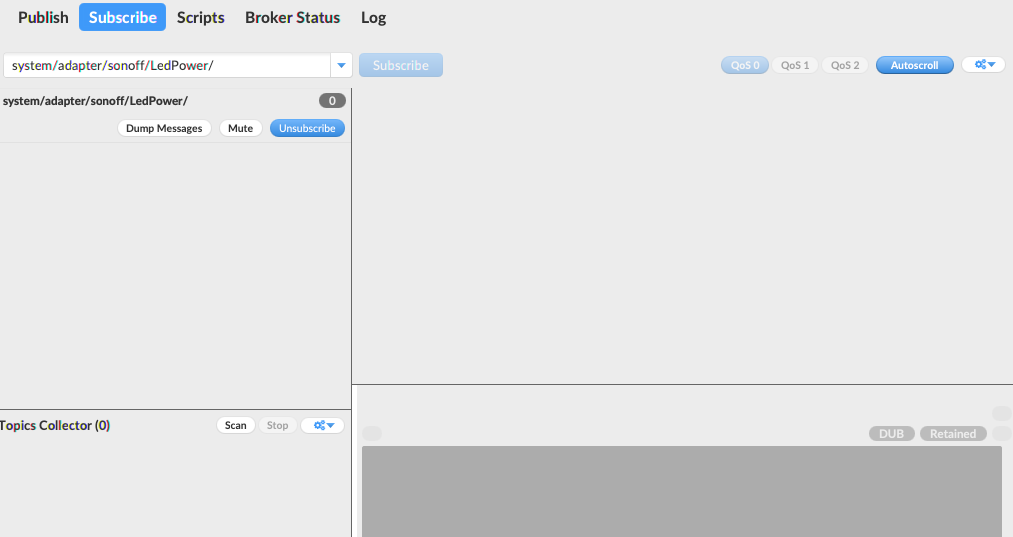
Wenn ich dann Subscribe, erscheint die "2" nicht im Sonoff.0 Led_Power.
Was mach ich alles falsch und wie wäre es richtig? :-)
@qqolli
Bei mir geht das komischerweise auch nicht. Bin mir ziemlich sicher, dass es gestern noch ging.
Zu deinen Bildern:
im 1. Bild ist die ClientID die ID (Topicname) von MQTT.fx, damit zeigt er im Sonoff nur an, ob MQTT.fx lebt und connected ist.
3. Bild
Das müsste eigentlich /Sonoff_P1_1/LedPower rein. Das hat heute bei mir aber auch nicht mehr funktioniert, weiß aber noch nicht warum.
Du versuchst auch etwas in den Topic system/adapter... zu publishen. Das kann meiner Meinung nach nicht funktionieren.Ich habe jetzt einen anderen Weg genommen. Ich habe im WebGui in der Console einfach LedPower 2 eingegeben und Enter gedrückt. Dann legt er den DP auch an.
Habe das gerade noch mal ausprobiert, indem ich alle DP der Leiste gelöscht habe. Dauert eine Weile, bis der Sonoff die Leiste wieder findet. Habe das ganze beschleunigt, indem ich den Adapter restartet habe. Ging bei mir, da ich momentan am Testsystem mit der Leiste rumbastel. Dann wie oben beschrieben in der Console LedPower 2 eingeben und der DP sollte auftauchen und dann ON bzw. OFF anzeigen. Einfach mit 0,1,2 überschreiben. Die Zahl bleibt da nicht stehen, sondern wird mit dem Status der LED überschrieben (ON/OFF)Edit:
Habe testhalber nochmal von Sonoff-Adapter auf MQTT-Adapter umgestellt. Dort funktioniert es mit dem Publish/Subscribe einwandfrei. Ich glaube mittlerweile, dass man den Sonoff-Adapter nicht einfach mit MQTT-fx steuern kann. -
@qqolli
Hab auf deine Empfehlung hin die Leiste bestellt und habe sie dann nach deiner Beschreibung geöffnet. Habe mir dann aber gedacht, bevor ich anfange zu löten versuch mal das Ding mittels tuya-convert zu flashen - und siehe da, hat im ersten Anlauf funktioniert. Hab die Leiste nach folgender Anleitung von Heise geflasht. -
gestern ebenfalls eine OTA erfolgreich geflasht, nur noch keinen Verwendungszweck dafür:joy:
-
gestern ebenfalls eine OTA erfolgreich geflasht, nur noch keinen Verwendungszweck dafür:joy:
@crunchip :grinning: :grinning:
Meine Frau rollte mit den Augen als sie die 2 Gosund P 1 sah und meinte, ich werde so langsam zum Freak - wofür ist das den?
Jupp, recht hat Sie. Aber ich hab sie trotzdem lieb:call_me_hand:
Du wirst eine Verwendung finden.
Gruß
Kalle